本文属于机器翻译版本。若本译文内容与英语原文存在差异,则一律以英文原文为准。
在评测收集证据时,为了方便起见,Audit Manager 会将其整理到文件夹中。在需要查看证据文件夹时,您会发现这些信息被整理成几个部分。
先决条件
下列步骤假设您之前至少创建过一个评测。如果您尚未创建评测,在按照以下步骤进行操作时不会看到任何结果。
确保您的 IAM 身份具有在 AWS Audit Manager中查看评测的相应权限。建议通过这两个策略授予这些权限:AWSAuditManagerAdministratorAccess和允许对 AWS Audit Manager的用户管理访问权限 。
请记住,评测需要长达 24 小时才开始收集自动证据。如果您的评测还没有任何证据,那么在您按照这些步骤操作时,将看不到任何结果。
过程
打开和查看证据文件夹
在https://console.aws.amazon.com/auditmanager/家
中打开 AWS Audit Manager 控制台。 -
在导航窗格中,选择评测,然后选择一个评测。
-
从评测页面,选择控件选项卡,向下滚动至控件表,然后选择一个评测控件。
-
从评测控件页面,选择证据文件夹选项卡。
-
在证据文件夹表格中,选择证据文件夹的名称。
-
使用以下信息作为参考来查看证据文件夹。
证据文件夹摘要
您可以使用该页面的摘要部分查看证据文件夹中证据的整体概述。要了解有关不同证据类型的更多信息,请参阅证据。
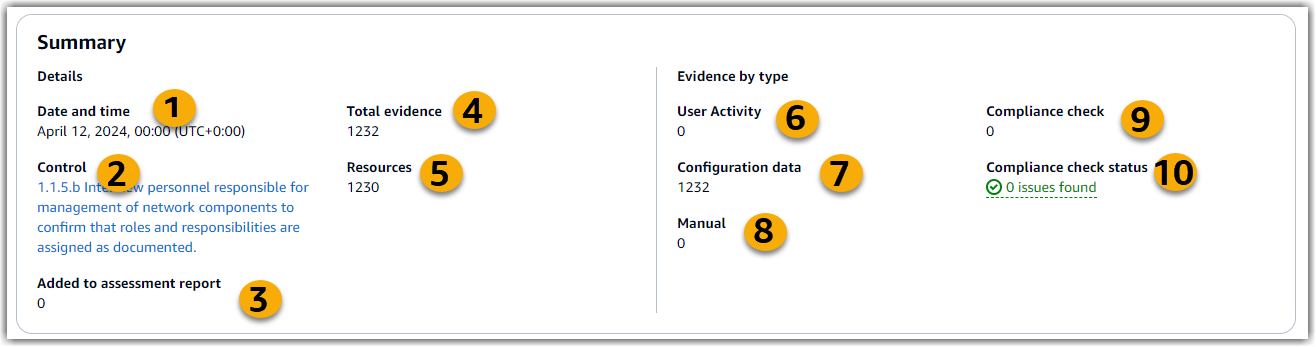
在本节中,您可以查看以下信息:
| 名称 | 描述 |
|---|---|
|
1。日期和时间 |
创建证据文件夹的日期和时间。用协调世界时(UTC)格式表示。 |
|
2。控件 |
与证据文件夹关联的控件的名称。 |
| 3。已添加到评测报告中 |
选择纳入评测报告的证据项数量。 |
| 4。证据总数 |
文件夹中证据项的总数。 |
| 5。资源 |
在此文件夹中收集证据时评估的 AWS 资源总数。 |
| 6。用户活动 |
属于用户活动类别的证据项数量。这些证据是从 AWS CloudTrail 日志中收集的。 |
| 7。配置数据 |
属于配置数据类别的证据项数量。这些证据是从拍摄其他配置快照的 API 调用中收集的 AWS 服务。 |
| 8。手动 |
属于手动类别的证据项的数量。此证据为手动上传。 |
| 9。合规性检查 |
属于合规性检查类别的证据项数量。这些证据是从 AWS Config AWS Security Hub、或两者中收集的。 |
| 10。合规性检查状态 |
直接从 AWS Security Hub、 AWS Config或两者兼而有之报告的问题总数。 |
证据表
您可以使用证据表格来查看证据文件夹中包含的证据。在该表格中,您可以执行以下操作:
-
查看单个证据 - 若要查看任何一项证据的详细信息,请在时间列下选择超链接格式的证据名称。
-
向评测报告添加证据 - 要包含证据,请选择该证据,然后选择添加至评测报告。
-
从评测报告中移除证据 - 要排除某个证据,请选择该证据,然后选择从评测报告中移除。
-
添加手动证据 – 有关说明,请参阅在中添加手动证据 AWS Audit Manager。
在该表格中,您可以查看以下信息:
| 名称 | 描述 |
|---|---|
|
时间 |
指定收集证据的时间。这也是证据的名称。时间以世界标准时间 (UTC) 格式表示。 |
|
合规性检查 |
属于 合规性检查类别的证据的评估状态。
|
| 按类型划分的证据 |
证据的类型。
|
| 数据来源 |
从中收集证据的数据来源。 |
| 事件名称 |
调用证据收集的事件的名称。 |
| 事件源 |
确定事件相关 AWS 服务 内容的服务主体。 |
| 资源 |
收集证据时评测的资源数量。 |
| 评测报告选择 |
指明证据是否包含在评测报告中。
|
后续步骤
准备好浏览文件夹中的各项证据时,请按照审查证据 AWS Audit Manager中的步骤进行操作。本页将引导您了解证据的详细信息以及如何解释您在此看到的信息。
其他资源
-
有关 Audit Manager 中证据问题的解决方案,请参阅对评测和证据收集问题进行排查。